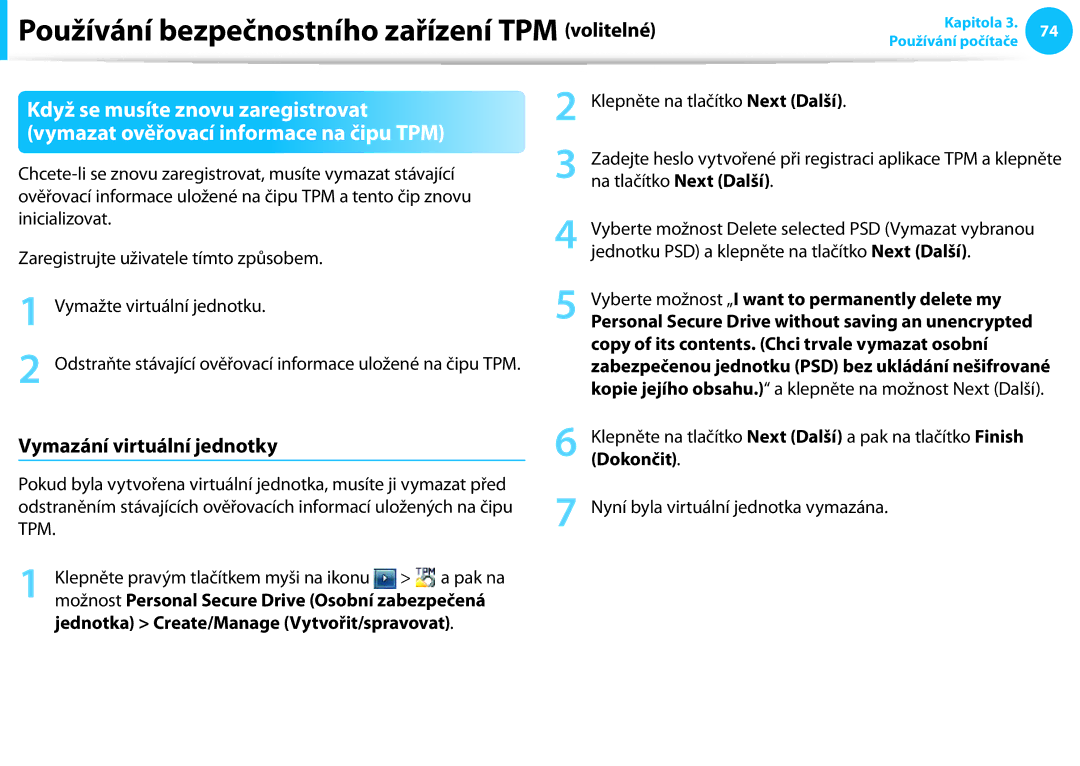Návod k použití
Obsah
Kapitola Začínáme
Použití softwaru
Než začnete
Operační systém a softwarová podpora
Interpretace ikon bezpečnostních opatření
Textové notace
Copyright
Informace o standardu uvádění kapacity produktu
Uváděné kapacitě úložiště
Informace o uvádění kapacity paměti
Hrozí nebezpečí udušení
Bezpečnostní opatření
Pokyny související s instalací
Udržujte plastové sáčky mimo dosah dětí
Mohlo by dojít k požáru nebo k úrazu elektrickým proudem
Opatření související s napájením
Neberte zástrčku ani napájecí kabel do mokrých rukou
Hrozí nebezpečí úrazu elektrickým proudem
Používejte pouze napájecí adaptér dodaný s produktem
Bezpečnostní opatření při používání napájecího adaptéru
Pokud tak neučiníte, může dojít ke vzniku požáru
Připojte napájecí kabel pevně k napájecímu adaptéru
Opatření související s používáním baterie
Hrozí nebezpečí úrazu elektrickým proudem nebo udušení
Používejte pouze schválenou baterii a napájecí adaptér
Hrozí nebezpečí výbuchu nebo vzniku požáru
To by mohlo způsobit poranění nebo popálení kůže
Opatření související s používáním
Opatření související s upgradováním
Nikdy nedemontuje zdroj napájení ani napájecí adaptér
Pokud tak neučiníte, může dojít k úrazu elektrickým proudem
Opatření související s uchováváním a přesouváním
Neumisťujte na produkt těžké předměty
Opotřebené baterie zlikvidujte správným způsobem
Nabíjejte baterii podle pokynů uvedených v návodu
Mohlo by dojít ke zranění nebo poškození dat
Nepokládejte na produkt svíčky, zapálené cigarety apod
Hrozí nebezpečí vzniku požáru
Výrobek chraňte před nárazy a zabraňte jeho pádu
Nepoužívejte poškozené ani upravené disky CD
Nevkládejte prsty do slotu pro kartu PC Card
Neumisťujte výrobek do míst vystavených magnetickým polím
Produkt nikdy nerozebírejte ani neopravujte sami
Opatrně se dotkněte dílu nebo části výrobku
Dávejte pozor, aby součást počítače ani zařízení neupadlo
Po demontáži uzavřete všechny krytky a připojte napájení
Dbejte na to, aby se nepoškodila data na pevném disku
Při použití napájecí zástrčky AC
Používání zdroje napájení v letadle
Při použití nabíječky v letadle
Při použití adaptéru automobilu
Upravte výšku pracovního stolu a židle podle své výšky
Správná pozice
Pozice očí
Pozice rukou
Udržujte paži v pravém úhlu, jak ukazuje obrázek
Provozní podmínky
Ovládání hlasitosti sluchátka a reproduktory
Doba používání přestávky
Osvětlení
Pohled zepředu
Přehled
Stav nabití
Stavové indikátory
Fn Lock
Caps Lock
Fotoaparát apod
Pohled zprava
Jednotka CD ODD Volitelné
Port USB Portu USB lze připojit zařízení USB
Pohled zleva
Kryt přihrádky
Pohled zespodu
Baterie
Západky baterie
Nastavení jasu obrazovky
Zapnutí a vypnutí počítače
Zapnutí počítače
Aktivace systému Windows
Vypnutí Vypnout
Vypnutí počítače
Nabídka Ovládací tlačítka se zobrazí, pokud najedete
Obrazovky Klepněte na tlačítka Nastavení
Kapitola Používání systému Windows
Zobrazování nápovědy
Co je systém Microsoft Windows 8?
Úvodní obrazovka
Stručný popis obrazovky
Plocha
Zobrazování dokumentů a souborů
Přepnete na úvodní obrazovku
Hledat můžete i v aplikaci nebo na webu
Používání nabídky Ovládací tlačítka
Aktivace nabídky Ovládací tlačítka
Zobrazování Nabídky Ovládací Tlačítka Nabídka
Změna nastavení
Změnit nastavení počítače
Ikona Název Popis funkce
Zobrazování aktuálně spuštěných aplikací
Používání aplikací
Spouštění/vypínání aplikace
Používání aplikací
Přidání/odebrání aplikace na/z úvodní obrazovky
Spouštění dvou aplikací současně
Účet Microsoft
Používání obchodu Windows Store
Konfigurace účtu Microsoft
Nastavení Změnit nastavení počítače
Management Management Tool Přepíná do úvodního
Otevře nabídku External Monitor Settings
Systému Windows 8 můžete používat následující klávesové
Popis funkce Zkratky
Kapitola Používání počítače
Klávesnice
Klávesové zkratky
Klávesové zkratky
Externí monitor nebo televizor
Spustí se ovládací panel softwaru Samsung Settings
Funkce
Nastavení jasu obrazovky
Další funkční klávesy
Přesouvání kurzoru po obrazovce
Touchpad
Základní funkce touchpadu
Funkce klepání
Konfigurace funkce gest
Funkce Gesture Multidotykové ovládání touchpadu volitelná
Funkce pravého tlačítka
Funkce přetažení
Zobrazování dalších nabídek aktuálně spuštěné aplikace
Procházení
Přiblížení nebo oddálení zoom
Funkce aktivace nabídky Ovládací tlačítka
Automatické uzamčení po připojení myši USB
Funkce vypnutí a zapnutí touchpadu
Funkce otevírání naposledy spuštěných oken
Uzamčení pomocí klávesových zkratek
Vkládání a vysouvání disku CD
Jednotka CD ODD, volitelná
CD nebo DVD a zasuňte přihrádku, dokud s klapnutím
Slot pro více paměťových karet
Příklad Paměťová karta SD
Označení paměťových karet
Vyjmutí paměťové karty
Formátování paměťové karty
Karta Sdio Secure Digital Input Output není podporována
Nemůžete číst ani zapisovat autorsky chráněná data
Kabel pro připojení
Připojení externího zobrazovacího zařízení
Připojení ke konektoru monitoru volitelné
Připojení externího zobrazovacího zařízení
Připojení ke konektoru Hdmi volitelné
Pokud počítač připojíte k televizoru pomocí konektoru Hdmi
Získáte vysokou kvalitu obrazu a zvuku
Efektivní používání grafického adaptéru AMD
Volitelné
Pak klepněte na tlačítko Použít
Efektivnější používání grafického adaptéru Nvidia volitelné
Ovládací panel Nvidia
Nutnosti další konfigurace
Klepněte na nabídku Ovládací tlačítka Nastavení a
Nastavení hlasitosti
Nastavení hlasitosti pomocí klávesnice
Používání záznamníků
Na ploše Nastavení Ovládací panely Hardware a zvuk Zvuk
Použití funkce SoundAlive volitelné
Ovládání jasu pomocí klávesnice
Ovládání jasu displeje LCD
Pevná síť
Připojování k pevné síti LAN
Zapojte kabel LAN do konektoru pevné sítě LAN
Nastavení sítě je tímto dokončeno
IPv4 TCP/IPv4 a klepněte na možnost Vlastnosti
Správce sítě
Až dokončíte nastavování, klepněte na tlačítko OK
Použití funkce WOL Wake On LAN
Bezdrátová sí volitelné
Zařízení bezdrátové sítě LAN je volitelné
Co je přístupový bod AP?
Klepněte na tlačítko Připojit
Bezdrátová síť volitelná
Připojení k bezdrátové síti LAN
Síťová připojení
Nastavení zařízení TPM
Volitelné
Inicializace čipu TPM
Samsung, tiskněte opakovaně klávesu F2
Používání bezpečnostního zařízení TPM volitelné
Inicializace čipu TPM
Používat
Postup
Instalace programu TPM
Instalovat
Update
Registrace programu TPM
Software
Používání bezpečnostního zařízení TPM volitelné
Zašifrování souboru složky
Používání programu TPM
Dešifrování zašifrované složky souboru
Otevření zašifrované složky souboru
Security Platform Platforma zabezpečení
Pokud se virtuální jednotka PSD nenačte
Pokud se virtuální jednotka PSD neobjeví
Používání virtuální jednotky Personal Secure Drive PSD
Dokončit
Copy of its contents. Chci trvale vymazat osobní
Vymazání virtuální jednotky
Vyberte možnost „I want to permanently delete my
Čipu TPM
Na ploše vyberte nabídku Ovládací tlačítka Nastavení
Tlačítko Odinstalovat
Options Možnosti složky View Zobrazit Hidden
Aktualizace softwaru Samsung
Diagnostika stavu počítače a odstraňování potíží
Problém můžete vyřešit tak, že klepnete na tlačítko
Nutno vyřešit viz obrázek
Používání bezpečnostního slotu
Kapitola Nastavení a upgrade
Otevření nabídky Bios Setup Nastavení systému Bios
Bios Setup Nastavení systému Bios
Nastavení Nápověda
Obrazovka Bios Setup
Nastavení systému Bios
Nabídka Setup
Šipkami doleva
Přecházet nahoru a dolů
Změnit hodnotu položky
Na vyšší úroveň nabídky nebo
Enter
Nebo při vstupu do nabídky Bios Setup
Nastavení hesla vyžadovaného při spuštění
Security
Nastavení uživatelského hesla
Nastavení hesla vyžadovaného při spuštění
Nastavení hesla pevného disku volitelné
Deaktivace hesla
Změna hesla pevného disku
Pevný disk
Boot
Setup Nastavení
Počítač nejprve spouštěl z pevného disku
Upgradování paměti
Přidání nebo výměna paměťových modulů
Slotem
Vyjmutí paměťového modulu
Zavřete kryt slotu paměti a zašroubujte šroub
Baterie
Instalace a vyjmutí baterie
Vzhůru nohama na rovnou plochu
Informace o životnosti baterie
Nabíjení baterie
Měření zbývajícího nabití baterie
Ověření stavu nabití baterie na hlavním panelu
Napájení
Prodloužení doby využití baterie
Snížení jasu displeje LCD
Používání programu pro správu napájení
Boot Smart Battery Calibration a stiskněte tlačítko
Použití funkce kalibrace baterie
Yes a stiskněte tlačítko Enter
Kapitola Odstraňování potíží
Funkce Popis
Úvod k aplikaci Recovery
Obnova/zálohování počítače volitelné
Nápověda
Obnovit se provede podle pokynů na obrazovce
Obnovování
Pokud se zobrazí úvodní obrazovka nabídky, klepněte na
Pokud je systém Windows spuštěný
Mechaniku disků DVD zvolit nemůžete
Backup Záloha
Obnova po zálohování
Zálohování
Zvolte bod obnovy
Obnovit se provede podle pokynů na obrazovce
Pro připojení pevného disku k vašemu počítači si musíte
Chcete-li zkopírovat externí disk
Uložení vašich dat
Zakoupit samostatný konektor USB
Funkce exportování obrazu disku
Všechno…
Funkce obnovy počítače v systému Windows
Přeinstalování v systému Windows
Přeinstalace systému Windows volitelné
Upgrade Aktualizovat
Custom Vlastní
Windows na jednotku C
Potvrďte nastavení a klepněte na tlačítko Next Další
Přeinstalace systému Windows volitelné
Přeinstalování v případě, že systém Windows nelze spustit
Klávesu na klávesnici
104
Ot Co je to Recovery Area oblast obnovy?
Otázky a odpovědi
Témata související s obnovou
Ot Nemůžu najít tlačítko pro vypnutí počítače
Témata související se systémem Windows
Ot Co je to obraz obnovy?
Ot Nemůžu na ploše najít tlačítko Start
Ot Jak nainstaluji ovladač tiskárny?
Ot Jak odinstaluji ovladač tiskárny?
Způsob aktivace prvku Active
Témata související se zobrazením
Grafické karty Intel
Grafické karty AMD
Témata související se zvukem
Ostatní
Ot Nejde mi spustit počítač v systému DOS ze zařízení USB
Kapitola Dodatek
Důležité bezpečnostní informace
Bezpečnostní pokyny
Instalace systému
Pokyny k bezpečnému provozu počítače NotePC
Opatrnost při používání
Poznámka k bezpečnosti laseru
Náhradní součásti a příslušenství
Likvidace baterií
Bezpečnost laseru
Níže uvedené požadavky jsou platné pro všechny země
Připojení a odpojení napájecího adaptéru
Požadavky na napájecí kabel
Všeobecné požadavky
Informace o splnění zákonných požadavků a předpisů
Pokyny týkající se bezdrátových zařízení
Je-li přístroj vybaven pásmem 2,4G nebo 5G
Bezpečnostní požadavky a upozornění v USA a Kanadě
Spojené státy americké
Neúmyslný vysílač podle předpisů úřadu FCC, část
Varování týkající se blízkosti výbušného zařízení
Upozornění týkajíc se použití v letadlech
Úmyslný vysílač podle předpisů úřadu FCC, část
Zdravotní a bezpečnostní informace
Kanada
Neúmyslný vysílač podle ustanovení ICES-003
Úmyslný vysílač podle ustanovení RSS
Brazílie
Evropské směrnice
Evropská unie
European Radio Approval Information
For products fitted with EU-approved radio devices
Danish
Česky
Czech
Dansk
Polish
Magyar
Hungarian
Polski
Doc.eu@samsung.com
Informace od výrobce
Obecné
Belgie
Francie
Platí pro země s odděleným systémem sběru
Informace o Symbolu Weee
Specifikace produktu
Partner programu Energy Star
Registrované ochranné známky
Diskový oddíl
Dhcp Dynamic Host Configuration Protocol
Brána firewall
Direct
Slovník použitých pojmů
Režim spánku
Protokol
Přehrávač Windows Media Player
Režim hibernace
Systémový soubor
Síť LAN Local Area Network
Správce sítě
Správce zařízení
Rejstřík

 Používání bezpečnostního zařízení TPM (volitelné)
Používání bezpečnostního zařízení TPM (volitelné)